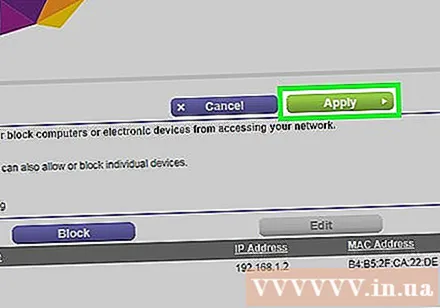Autor:
Lewis Jackson
Data E Krijimit:
13 Mund 2021
Datën E Azhurnimit:
1 Korrik 2024
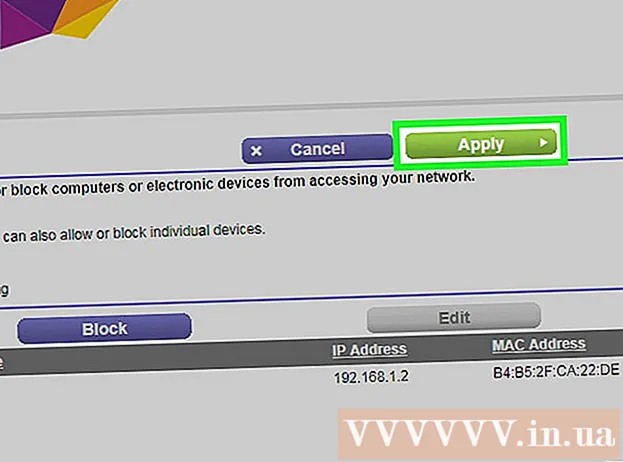
Përmbajtje
Kjo wikiHow ju mëson se si të kontrolloni pajisjet (kompjuterët, telefonët, tabletët, etj.) Që lejohen të lidhen me internetin përmes pikës suaj pa tel. Procesi do të ndryshojë nga prodhuesi, por në përgjithësi ju mund të përdorni udhëzimet Linksys dhe Netgear më poshtë për të bashkëvepruar me shumicën e ndërfaqeve të tjera të routerit.
Hapat
Metoda 1 nga 2: Me rrugëzuesit Linksys
Lidhu me routerin duke përdorur një shfletues uebi. Ju mund të përdorni routerin tuaj duke përdorur të njëjtën adresë IP të routerit si çdo faqe në internet. Ja se si të përcaktoni një adresë në Windows dhe macOS:
- Në Windows:
- Hapni menunë Start dhe klikoni Cilësimet (Vendosja).
- Klikoni Rrjeti & Interneti (Internet & rrjet).
- Klikoni Shikoni vetitë e rrjetit tuaj (Shikoni konfigurimin e rrjetit) në fund të kornizës kryesore. Adresa IP do të renditet nën titullin ″ Porta e paracaktuar ″.
- Në macOS:
- Hapni menunë Apple dhe klikoni Preferencat e sistemit (Përshtat sistemin).
- Klikoni Rrjeti (Rrjeti).
- Klikoni Avancuar (I përparuar) në të djathtën e poshtme të kornizës. Ju mund të duhet së pari të klikoni një lidhje në panelin e majtë për të parë këtë mundësi.
- Klikoni në kartë TCP / IP. Adresa IP është seria e numrave pranë kokës ″ Router.
- Në Windows:

Identifikohu me emrin e përdoruesit dhe fjalëkalimin e administratorit (administratori). Nëse nuk keni ndryshuar informacionin tuaj të hyrjes, të dy emri i përdoruesit dhe fjalëkalimi janë të njëjtat administratori.
Gjeni adresën MAC të pajisjes që dëshironi të kufizoni. Një mënyrë e shpejtë për të përcaktuar këtë është që menjëherë të lidhni pajisjen me routerin dhe më pas të lokalizoni hyrjen e pajisjes në tabelën DHCP. Lidhni pajisjen së pari, më pas, do të veproni si më poshtë:- Klikoni në kartë Statusi (Statusi) në krye të faqes.
- Klikoni në nën etiketën Rrjeti lokal (Rrjeti i zonës lokale).
- Klikoni Tabela e Klientit DHCP (Tabela e Klientit DHCP). Do të shfaqet një listë e të gjitha pajisjeve të lidhura me routerin. Adresat IP dhe MAC tregohen gjithashtu pranë secilës pajisje.
- Kopjoni adresën MAC të secilës pajisje që dëshironi të kontrolloni dhe ngjiteni në një redaktues teksti.

Klikoni në kartë Kufizimet e hyrjes (Kufizimi i aksesit). Ky opsion është në krye të faqes.
Klikoni Ne rregull.
Krijoni një listë të re të Politikave të Hyrjes. Kjo është një listë që kontrollon se cilat pajisje në rrjet mund të hyjnë në internet (ose porte / faqe të caktuara) përmes këtij routeri.
- Zgjidhni numrin nga menuja zbritëse Policy Access Blocking Policy.
- Vendosni një emër për listën pranë ″ Enter Policy Name ″ (shembull: ″ Bllokoni këto pajisje, ″ ″ Lejoni këto pajisje).
- Klikoni Redakto Listën (Redaktoni listën).
Vendosni adresën MAC të pajisjes që dëshironi të kufizoni. Shtoni secilën adresë në linjën e pajisjes përkatëse.
Klikoni Ruaj cilësimet (Ruaj cilësimet).
Klikoni Mbylle (Mbyllur). Kështu që mund të zgjidhni të lejoni ose bllokoni këto pajisje.
Zgjidhni Lejo (Lejo) ose Mohoni (Refuzoj)
Zgjidhni kur t'i lejoni ose mohoni këto pajisje. Për të bllokuar këto pajisje në çdo kohë të ditës, zgjidhni Çdo ditë (Çdo ditë) dhe 24 ore (24 ore). Ose mund të zgjidhni gjithashtu një datë dhe kohë specifike për të kufizuar hyrjen.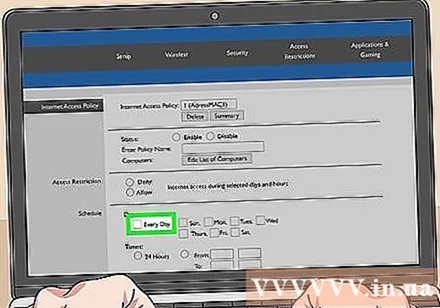
Kufizoni hyrjen në faqet e internetit të caktuara (opsionale). Nëse dëshironi të bllokoni faqet e internetit të caktuara për këtë listë, futni URL (p.sh. www.wikihow.com) në hapësirën e URL-së space.
Kufizoni hyrjen në aplikacione të caktuara (opsionale). Për të parandaluar që këto pajisje të përdorin porte ose aplikacione të caktuara, mund të zgjidhni një shërbim nga menyja ″ Applications and dhe të klikoni në shigjetën për ta shtuar në kolonën List List Blocked. )
Klikoni Ruaj cilësimet. Kështu që cilësimi do të azhurnohet dhe kufizimet (ose lejet) që keni zgjedhur do të fillojnë të zbatohen.
- Për të shtuar një listë tjetër, zgjidhni një numër tjetër nga menyja ″ Access Blocking Policy, krijoni një emër të ri liste dhe klikoni Redakto Listën për të shtuar sende.
Metoda 2 nga 2: Me routerin Netgear
Lidhu me një router Wi-Fi duke përdorur një shfletues uebi. Mënyra e thjeshtë për tu lidhur me një router Netgear është të hapni një shfletues dhe të vizitoni Routerlogin.net.
Hyni si administrator. Nëse nuk e keni ndryshuar vetë, futuni në të administratori siç janë emri i përdoruesit dhe fjalëkalimi fjalëkalimin.
Klikoni në kartë Avancuar. Kjo zakonisht ndodhet afër këndit të sipërm të majtë të faqes.
- Modele të ndryshme të routerëve Netgear do të kenë një ndërfaqe pak më të ndryshme të administrimit të faqes në internet.
Klikoni në artikull Siguria (Siguria) është në kolonën e majtë.
Klikoni Kontrolli i Hyrjes (Kontrolli i hyrjes). Kjo është një nga opsionet e vendosura poshtë titullit ″ Siguria.
Kontrolloni kutinë pranë ″ Aktivizo Kontrollin e Hyrjes. Do të shfaqet një listë e të gjitha pajisjeve që janë aktualisht të lidhura në rrjet dhe ka gjithashtu lidhje për të parë nëse pajisja është e lidhur por është aktualisht jashtë linje.
Zgjidhni rregullin e hyrjes. Zgjidhni një nga dy opsionet më poshtë:
- Lejoni që të gjitha pajisjet e reja të lidhen: Ky opsion lejon që çdo pajisje të lidhet me rrjetin për sa kohë që përdoruesi fut fjalëkalimin e saktë Wi-Fi. Ky opsion është për ju nëse doni të bllokoni pajisje të caktuara, jo të gjitha.
- Blloko lidhjen e të gjitha pajisjeve të reja: Ky opsion nuk lejon që asnjë pajisje të lidhet me rrjetin Wi-Fi (edhe nëse kanë një fjalëkalim) nëse nuk shtoni adresën MAC të pajisjes përkatëse në listë.
Gjeni pajisjen që dëshironi të bllokoni (ose lejoni). Nëse pajisja nuk është në internet tani, mund të klikoni Shikoni listën e pajisjeve të lejuara që nuk janë të lidhura aktualisht në rrjet (Shikoni listën e pajisjeve të lejuara që nuk janë aktualisht të lidhura në rrjet) për të kërkuar.
Kontrolloni kutinë pranë secilës pajisje që dëshironi të bllokoni (ose lejoni).
Klikoni Bllokoj (Bllok) ose Lejo (Lejo)
Klikoni Aplikoni (Apliko). Pajisja që zgjidhni do të lejohet ose bllokohet sipas dëshirës. reklamë